1、打开已经做好动画的ps

2、在工具栏中找到文件选项
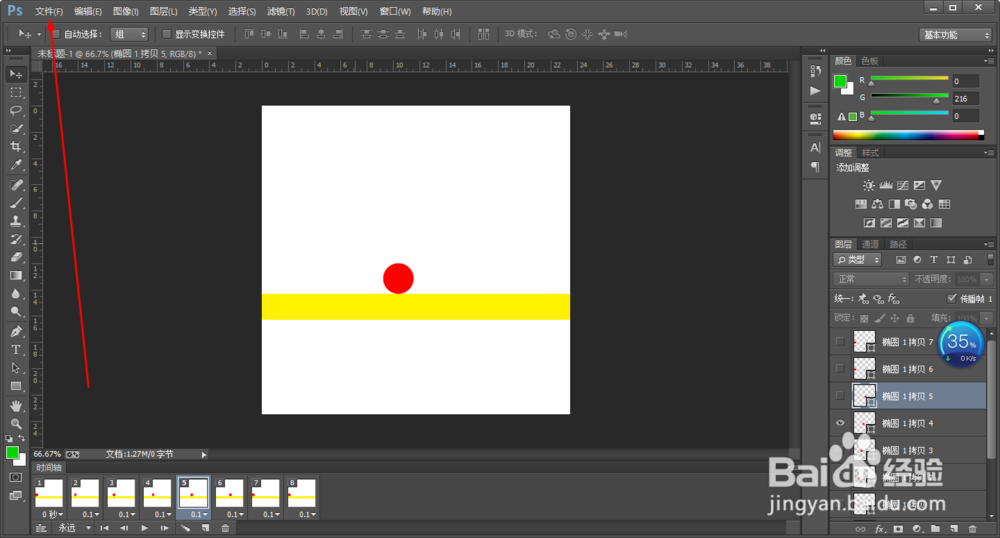
3、单击文件选项找到存储为web所用格式选项
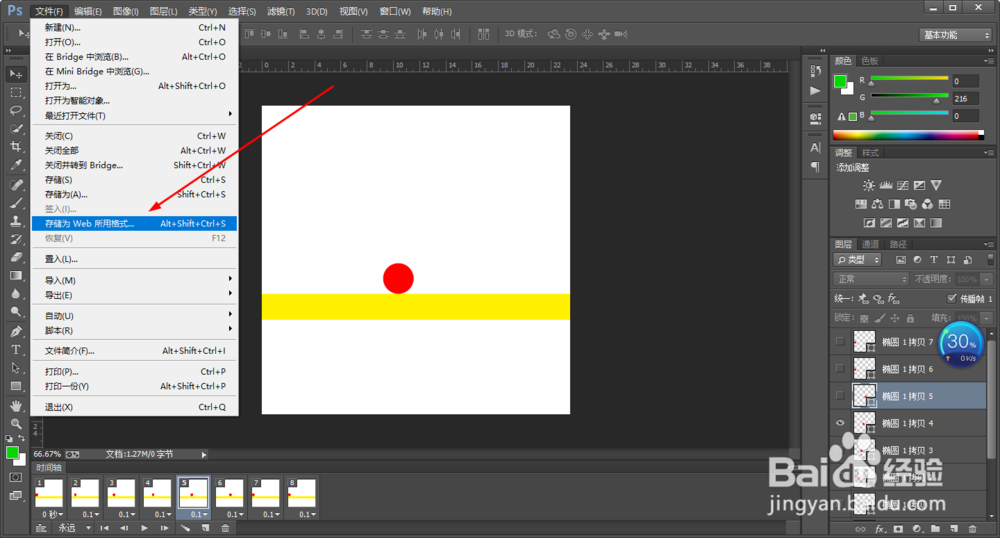
4、单击存储为web所用格式选项会弹出一个对话框,我这个默认的是png类型的
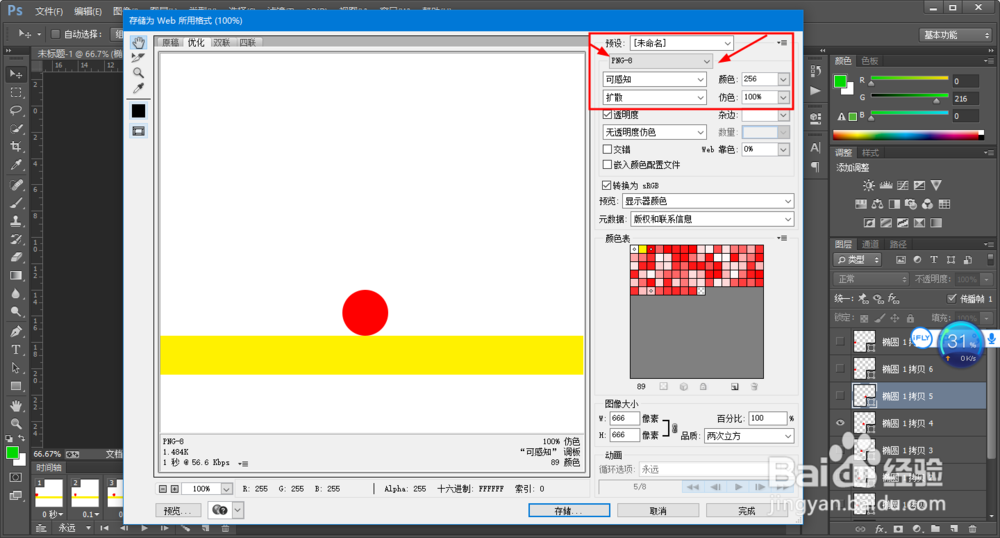
5、我们单击png后面的下拉按钮找到gif选项,并选中


6、选中后点击选择存储位置点击保存(我选择的是桌面位置),点击保存后弹出的对话框直接点击确定即可
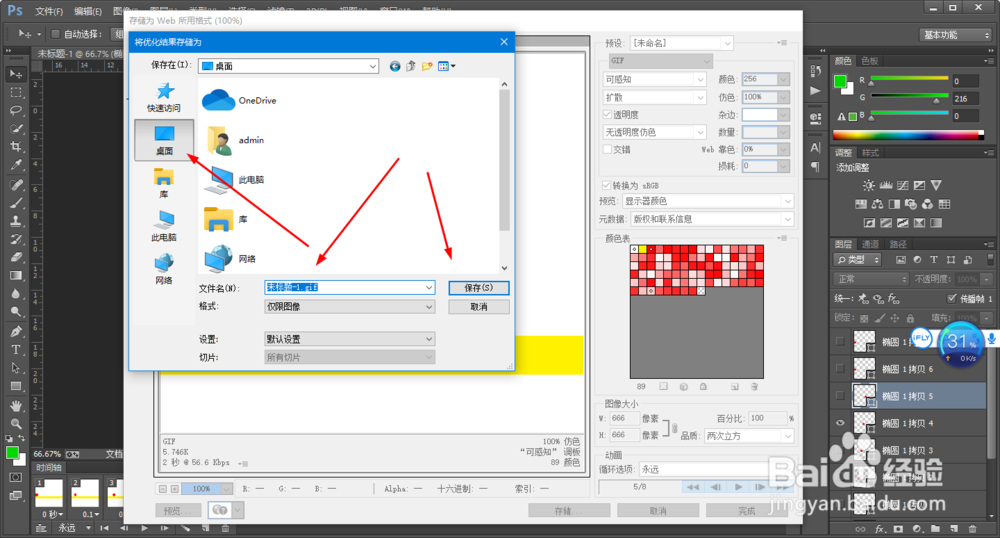
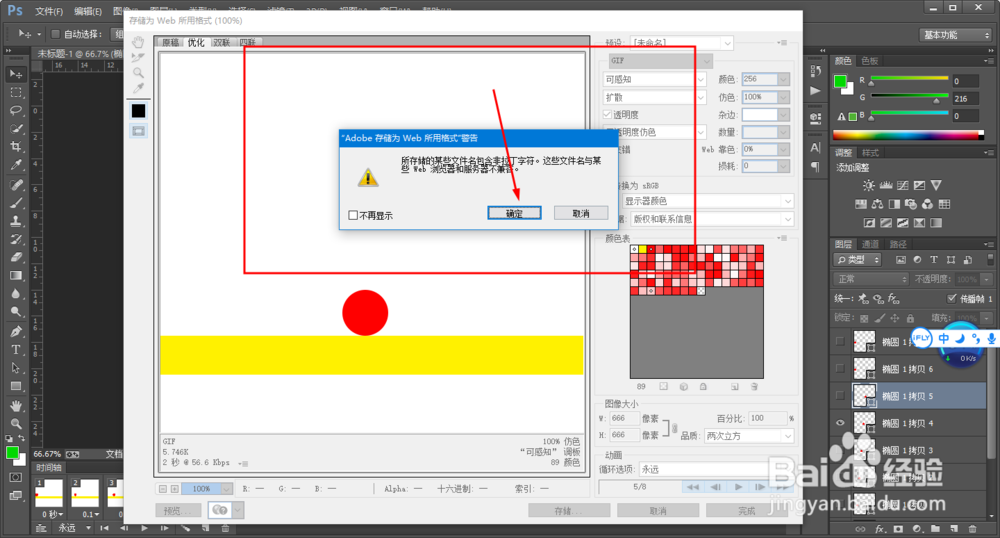
7、这样文件就保存到桌面了
时间:2024-10-15 11:06:28
1、打开已经做好动画的ps

2、在工具栏中找到文件选项
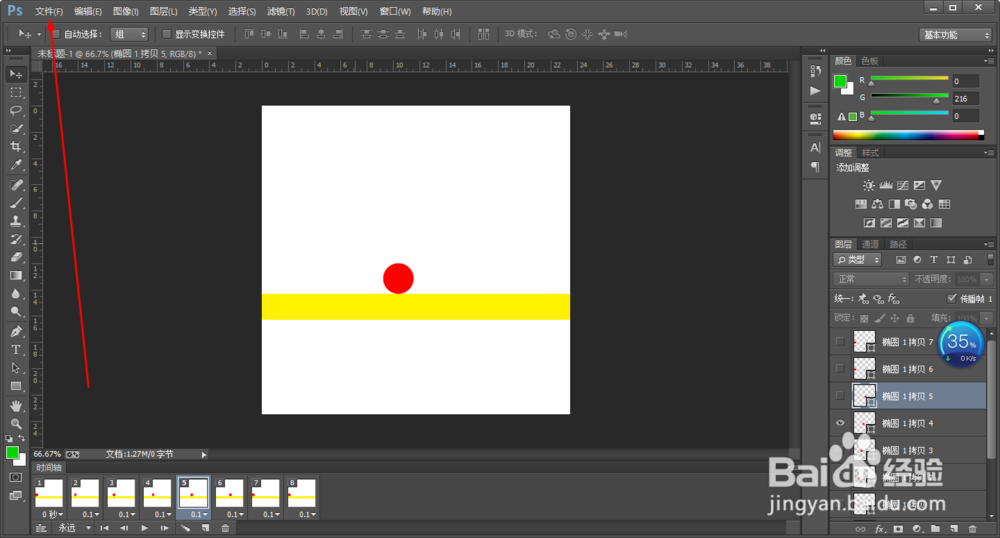
3、单击文件选项找到存储为web所用格式选项
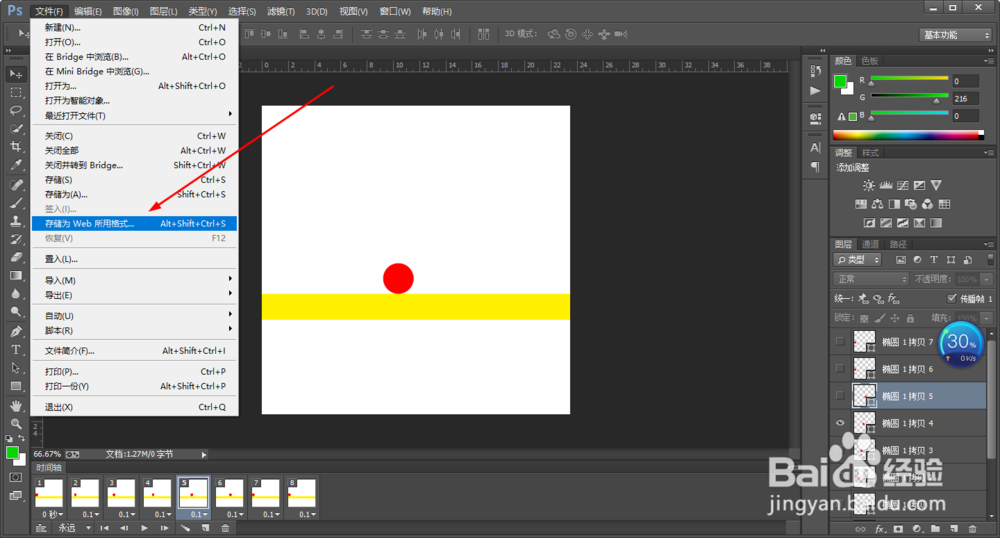
4、单击存储为web所用格式选项会弹出一个对话框,我这个默认的是png类型的
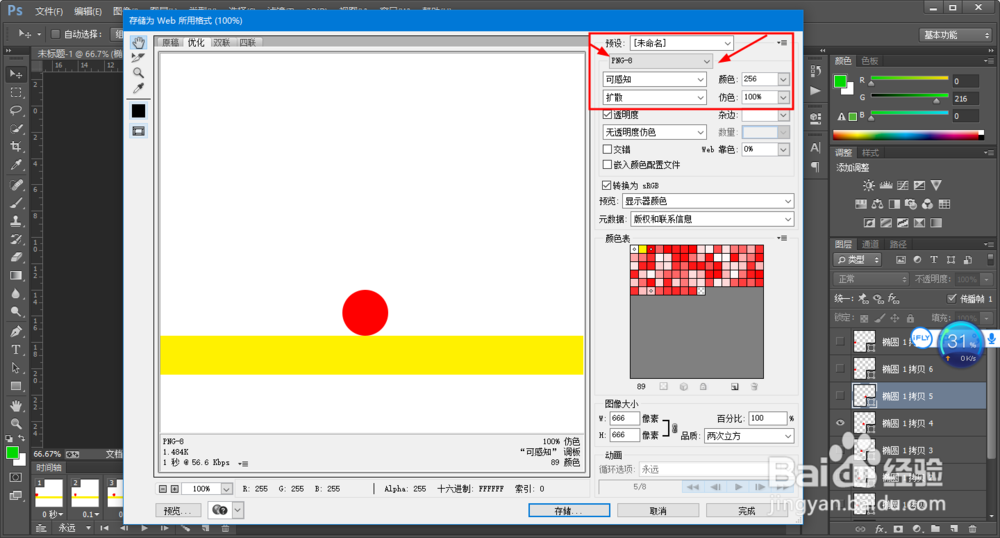
5、我们单击png后面的下拉按钮找到gif选项,并选中


6、选中后点击选择存储位置点击保存(我选择的是桌面位置),点击保存后弹出的对话框直接点击确定即可
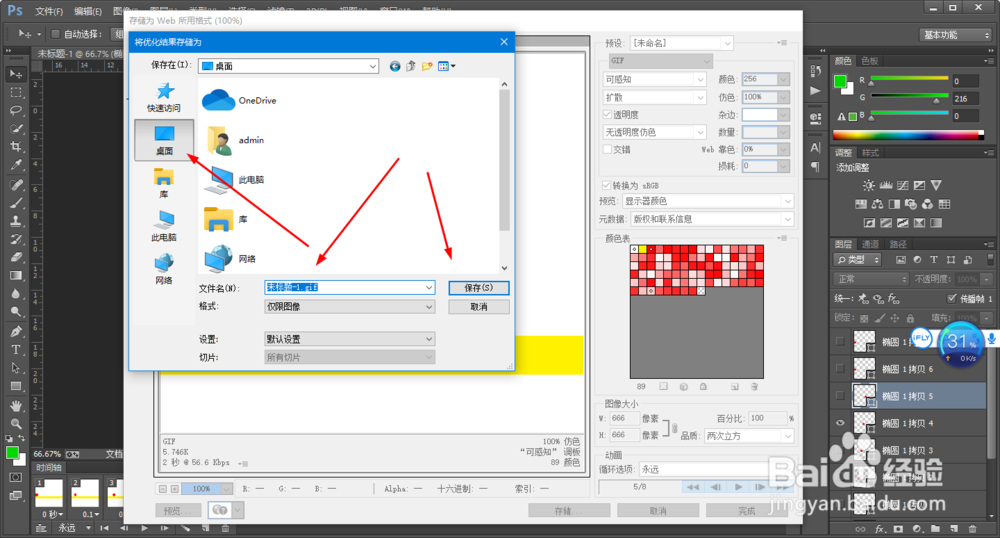
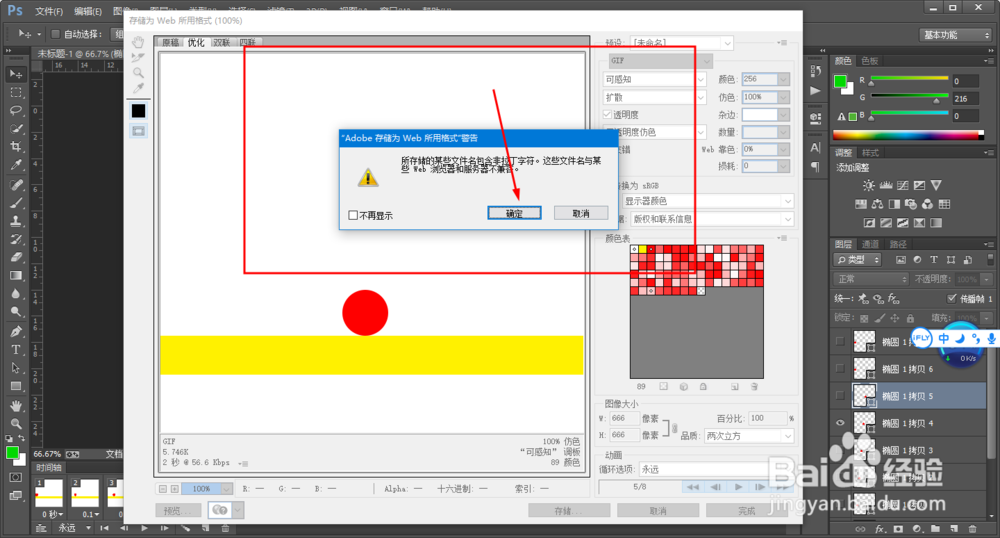
7、这样文件就保存到桌面了
